Zoom은 전 세계 수백만 명의 사용자가 사용하는 최고의 화상 통화 및 회의 플랫폼 중 하나입니다. 다른 사람에게 가상으로 다가가려는 사람들에게 중요한 도구입니다. 많은 사용자가 종종 Zoom 불안정한 인터넷 연결 오류를 경험합니다. 이 오류는 사용자가 기본 줌 기능을 사용하지 못하게 하고 때때로 플랫폼에 로그인하지 못하게 합니다. 이 오류에는 Zoom WiFi 불안정 및 컴퓨터의 기타 문제와 같은 여러 가지 이유가 있을 수 있습니다. Zoom에서 내 인터넷이 불안정하다는 메시지가 계속 표시되면 Zoom에서 내 인터넷을 안정화하는 방법을 찾아야 합니다. 이 가이드에서는 Zoom의 불안정한 인터넷 연결에 대한 이유와 방법에 대해 설명했습니다.
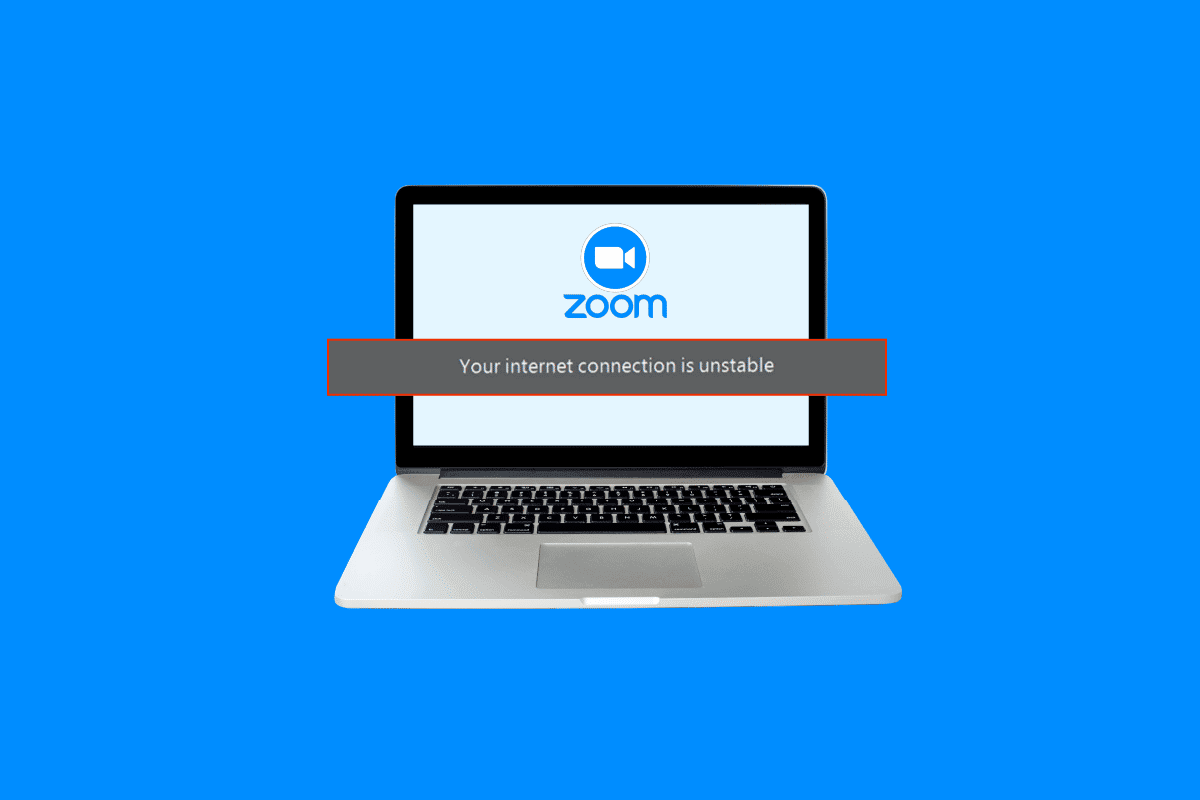
목차
Zoom 불안정한 인터넷 연결 오류를 수정하는 방법
여러 가지 이유가 있을 수 있습니다. 줌 불안정한 인터넷 연결 문제. 여기에 몇 가지 가능한 이유가 언급되어 있습니다.
- 잘못된 네트워크 연결
- 손상된 시스템 네트워크 어댑터
- 백그라운드 실행 프로그램
- VPN 서비스로 인한 문제
- 오래된 시스템 네트워크 드라이버
- 모뎀의 부적절한 구성
- 잘못된 IP 주소 설정
- 부적절한 DNS 설정
- 라우터 방화벽 도구의 부적절한 작동
이 가이드에서는 Zoom의 불안정한 인터넷 연결 문제를 해결하는 방법에 대해 설명합니다.
방법 1: 느린 네트워크 연결 문제 해결
Zoom 불안정한 인터넷 연결 문제의 가장 일반적인 이유 중 하나는 네트워크 연결 불량입니다. 네트워크가 약하고 불안정한 경우 Zoom 앱에 로그인하는 데 문제가 있을 수 있습니다. 따라서 고려해야 할 첫 번째 단계는 Zoom 로그인 오류를 유발할 수 있는 네트워크 문제를 해결하는 것입니다.
옵션 I: Wi-Fi 라우터 다시 시작
이 문제를 해결하기 위해 할 수 있는 첫 번째 작업 중 하나는 WiFi 라우터가 제대로 연결되어 있는지 확인하는 것입니다. 일반적으로 컴퓨터와 휴대폰의 네트워크 연결 오류는 라우터 연결이 잘못되어 발생합니다. 따라서 Zoom에서 내 인터넷이 불안정하다는 메시지가 계속 표시되고 Zoom에서 내 인터넷을 안정화하는 방법을 알 수 없는 경우 라우터를 제대로 연결했는지 확인하십시오.
1. WiFi 라우터의 전원 버튼을 길게 누릅니다.
 Pixabay로부터 입수된 OpenClipart-Vectors님의 이미지 입니다.
Pixabay로부터 입수된 OpenClipart-Vectors님의 이미지 입니다.
2. 라우터가 꺼지면 메인 스위치에서 라우터 케이블을 뽑습니다.
3. 몇 분 정도 기다린 후 케이블을 다시 연결하고 라우터를 켭니다.
4. 연결이 복구되었는지 확인합니다.
옵션 II: 네트워크 연결 확인
Zoom 불안정한 네트워크 문제가 Wi-Fi 라우터로 인한 것이 아니라면 인터넷 제공업체 때문일 수 있습니다. 사용 중인 인터넷 서비스를 확인하여 충분한 네트워크 연결 상태를 유지하고 있는지 확인해야 합니다. 또한 서비스를 사용하려면 장치에 활성 인터넷 계획이 있는지 확인해야 합니다. 인터넷 서비스가 느리고 해결 방법을 모르는 경우 느린 인터넷 연결을 확인해야 합니까? 인터넷 속도를 높이는 10가지 방법! 문제를 해결하기 위한 가이드.
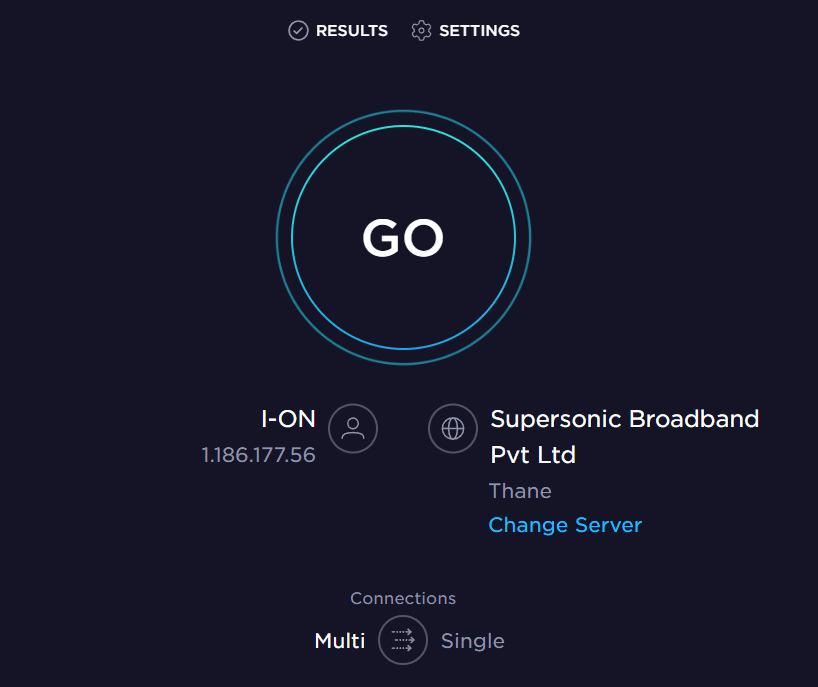
방법 2: 네트워크 문제 해결사 실행
Windows 네트워크 문제 해결사는 다양한 네트워크 연결 오류를 수정하는 데 사용할 수 있는 Windows 도구입니다. Windows가 네트워크에 연결하려고 할 때 오류를 일으킬 수 있는 문제가 있는 경우. 그러면 이 문제 해결사가 Windows의 Zoom WiFi 불안정 문제를 해결할 수 있습니다. 이 간단한 단계에 따라 Windows 10 컴퓨터에서 Windows 네트워크 문제 해결사를 사용하여 내 인터넷을 Zoom용으로 안정화하는 방법을 알아낼 수 있습니다. Windows 10의 네트워크 문제 해결 가이드를 확인하세요.
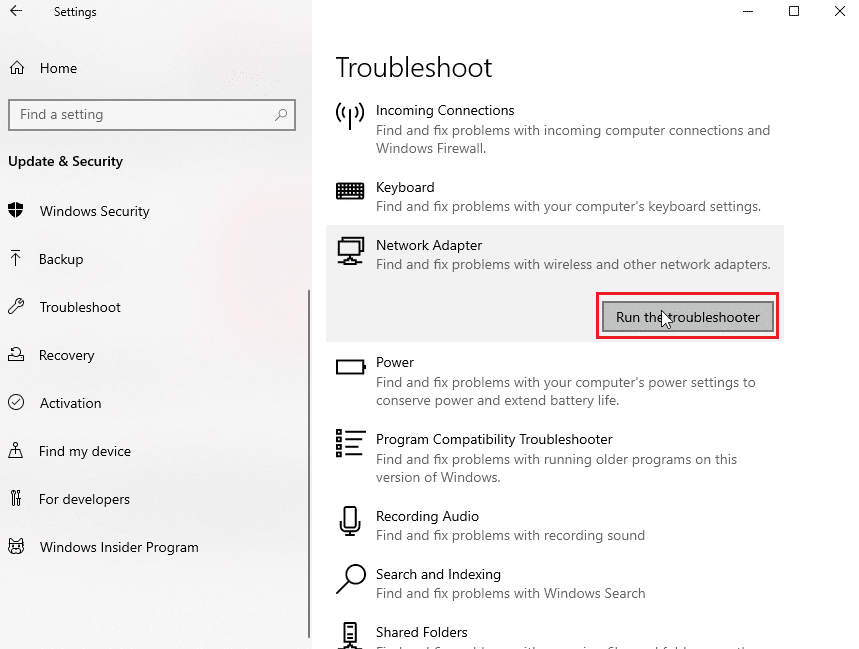
방법 3: 백그라운드 프로세스 종료
Zoom에 로그인을 시도하는 동안 다른 프로그램과 프로세스가 백그라운드에서 실행 중인 경우 Zoom을 방해하여 로그인하는 동안 실패할 수 있습니다. Zoom의 불안정한 인터넷 연결을 해결하려면 컴퓨터의 모든 백그라운드 프로그램과 프로세스를 종료할 수 있습니다. 컴퓨터. Windows 10에서 작업을 종료하는 방법 가이드를 확인하여 Windows 10 컴퓨터에서 백그라운드 프로그램을 안전하게 종료하는 단계를 수행할 수 있습니다. 이 방법으로 문제가 해결되지 않으면 다음 방법으로 넘어갈 수 있습니다.

방법 4: VPN 서비스 비활성화
많은 사용자가 이 문제가 때때로 사용 중인 VPN 서비스로 인해 발생한다는 사실을 알게 되었습니다. 따라서 Zoom WiFi 불안정 문제를 해결하려면 장치에서 VPN 서비스를 비활성화하는 것이 좋습니다. Windows 10에서 VPN 및 프록시를 비활성화하는 방법 가이드에서 컴퓨터에서 VPN을 비활성화하는 방법을 확인할 수 있습니다.
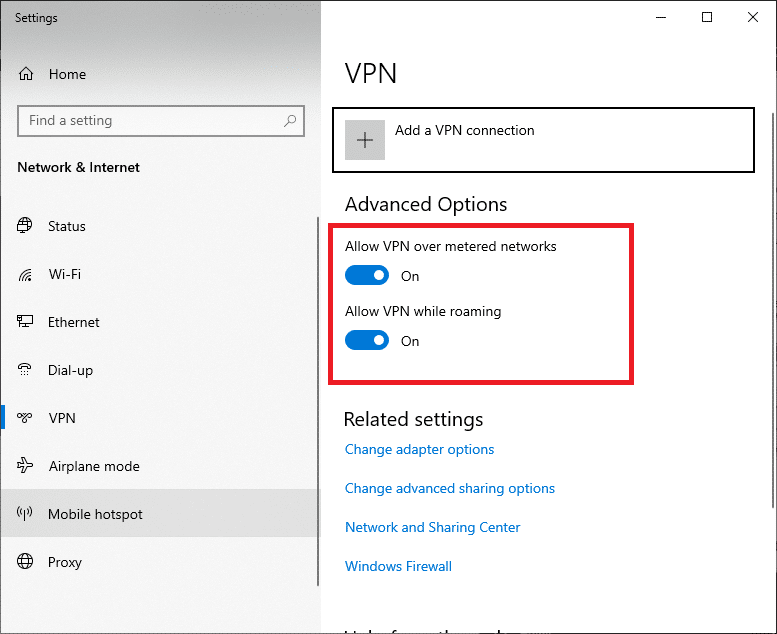
방법 5: 시스템 네트워크 드라이버 업데이트
Zoom에 내 인터넷이 불안정하다고 계속 표시되는 경우 Zoom에 로그인하는 동안 문제가 컴퓨터의 잘못된 네트워크 드라이버로 인해 발생했을 가능성이 높습니다. 따라서 컴퓨터의 시스템 네트워크 드라이버를 업데이트하여 내 인터넷을 Zoom용으로 안정화할 수 있습니다. Windows 10에서 네트워크 어댑터 드라이버를 업데이트하는 방법을 확인하여 컴퓨터의 Zoom 로그인 문제를 해결할 수 있습니다.

방법 6: IP 주소 새로 고침
IP 주소를 새로 고치는 것은 컴퓨터의 Zoom 문제를 해결하는 가장 효과적인 방법 중 하나입니다. 명령 프롬프트를 사용하여 IP 주소를 새로 고칠 수 있습니다. 다음 간단한 단계에 따라 이 방법을 실행하여 Zoom Wi-Fi 불안정 문제를 해결하십시오.
1. 시작 메뉴에서 명령 프롬프트를 검색하고 관리자 권한으로 실행을 클릭합니다.
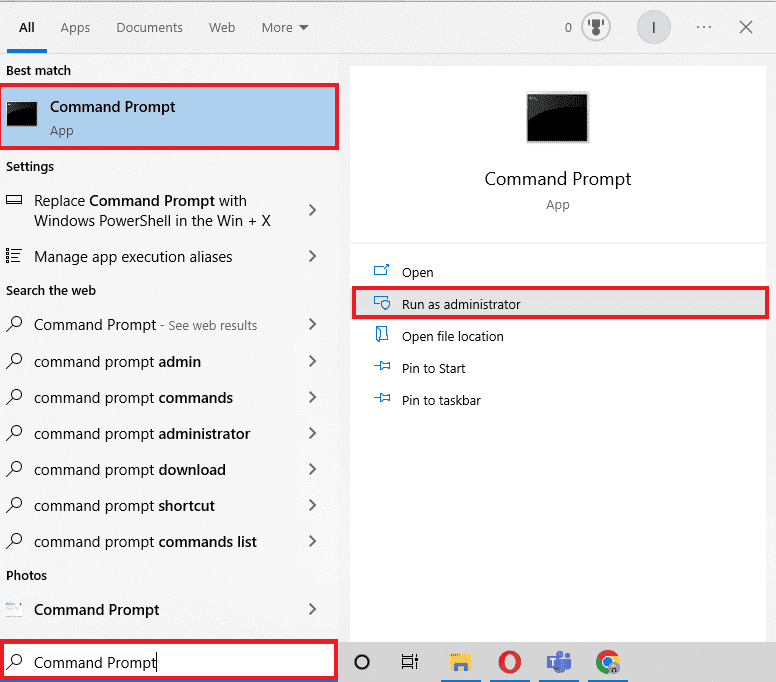
2. 다음 명령을 하나씩 동시에 입력하고 각 명령 다음에 Enter 키를 누릅니다.
netsh winsock reset netsh int ip reset ipconfig /release ipconfig /renew ipconfig /flushdns
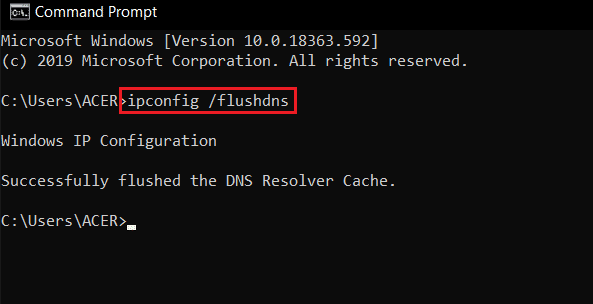
3. PC를 다시 시작하고 문제가 해결되었는지 확인합니다.
방법 7: DNS 설정 변경
Zoom 문제에 대해 내 인터넷을 안정화하는 방법을 해결하는 가장 효과적인 방법 중 하나는 컴퓨터의 DNS 설정을 변경하는 것입니다. 이전 방법이 작동하지 않으면 컴퓨터의 DNS 설정을 변경할 수 있습니다. 이 문제는 인터넷 공급자가 인터넷 주소 이름을 IP 주소로 제대로 변환하지 않을 때 발생합니다. 많은 사용자가 DNS 설정을 변경하여 이 문제를 해결할 수 있었습니다. 장치에서 DNS 설정을 변경하는 방법을 따르려면 Windows 10에서 DNS 설정을 변경하는 3가지 방법 가이드를 확인하십시오.
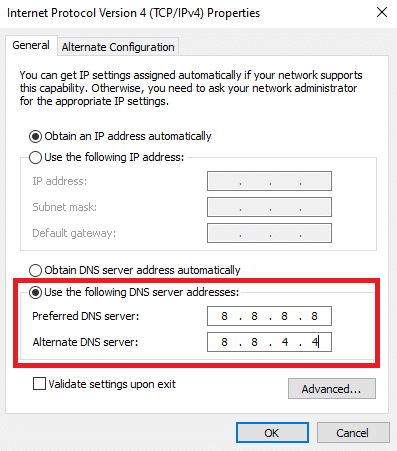
추가 방법: SIP ALG 및 QOS 비활성화(해당되는 경우)
Application Layer Gateway 또는 ALG는 많은 WiFi 라우터에 제조업체에서 제공하는 도구입니다. 이 도구의 목적은 라우터 방화벽 문제를 방지하는 것입니다. 그러나 여러 번 SIP ALG가 네트워크를 방해하고 Zoom WiFi 불안정 문제를 비롯한 다양한 문제를 일으킬 수 있습니다.
참고: 이 방법에 언급된 단계는 라우터 제조업체에 따라 다를 수 있습니다. 따라서 항상 올바른 설정 옵션을 선택했는지 확인하십시오.
1. 라우터 관리 페이지를 방문하십시오.

2. 고급 탭 또는 고급 설정 옵션으로 이동합니다.
3. 이제 설정 및 WAN 설정을 선택합니다.
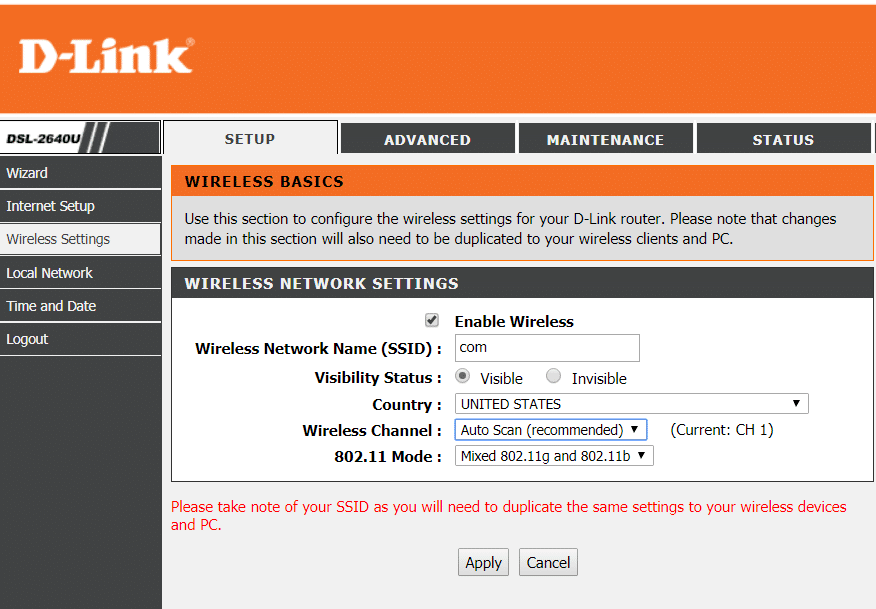
4. 여기에서 NAT 필터링을 찾은 다음 SIP ALG를 끄는 옵션을 찾습니다.
5. 라우터를 다시 시작하고 문제가 해결되었는지 확인합니다.
자주 묻는 질문(FAQ)
Q1. Zoom에 로그인할 수 없는 이유는 무엇입니까?
답. Zoom에 로그인할 수 없는 일반적인 이유 중 하나는 네트워크 연결 오류입니다. 이 문제를 해결하기 위해 네트워크 연결을 수정할 수 있습니다.
Q2. Windows 10에서 Zoom 연결 문제를 해결하는 방법은 무엇입니까?
답. Windows 네트워크 문제 해결사를 사용하여 Windows 10에서 Zoom 연결 문제를 해결할 수 있습니다.
Q3. Zoom 연결 오류의 원인은 무엇입니까?
답. 잘못된 네트워크 연결 또는 부적절한 IP 주소 설정과 같은 Zoom 연결 오류에는 여러 가지 이유가 있을 수 있습니다.
***
이 가이드가 도움이 되었기를 바라며 Zoom의 불안정한 인터넷 연결 문제를 해결할 수 있었습니다. 어떤 방법이 효과가 있었는지 알려주세요. 우리에게 제안이나 질문이 있으면 의견 섹션에 알려주십시오.
